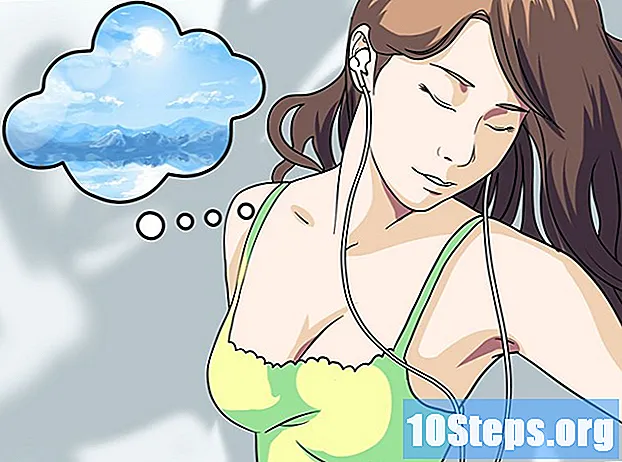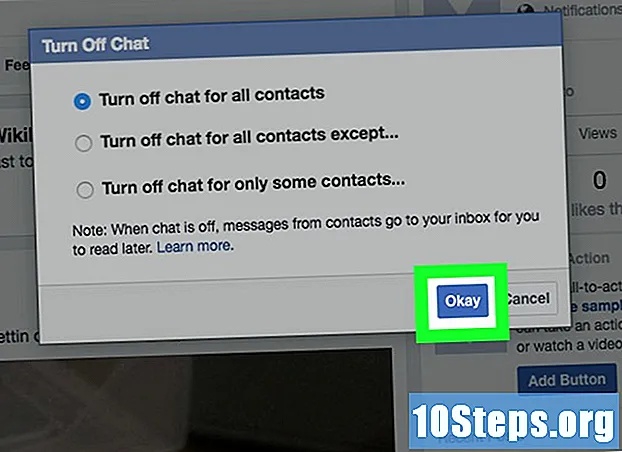Kandungan
Dalam artikel ini: Menggunakan Menu DesktopUntuk Lokasi Fail
Pintasan pada desktop adalah laluan ke fail tertentu yang terdapat dalam folder kompleks dan pada cakera komputer. Terima kasih kepada pintasan ini, anda boleh dengan mudah membuka aplikasi dengan satu klik. Di samping itu, mereka mengurangkan keperluan untuk mengakses aplikasi dari lokasi asal fail dan dengan itu menjimatkan masa berharga. Belajar hari ini untuk mencipta pintasan pada desktop.
peringkat
Kaedah 1 Gunakan menu desktop
-
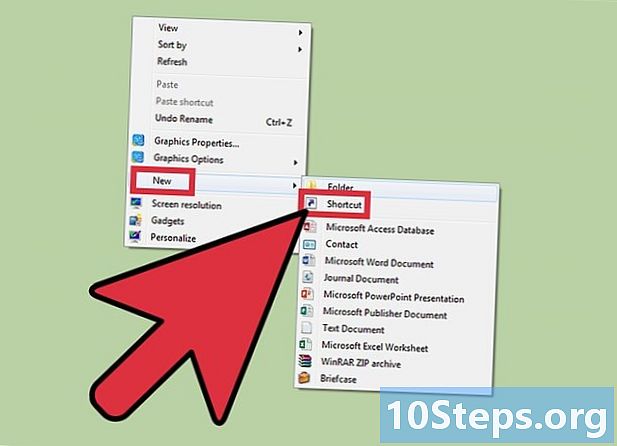
Klik kanan pada mana-mana bahagian kosong pada desktop. Arahkan pilihan baru dari menu conuel.- Tindakan ini akan mengarahkan anda ke kotak dialog yang lain. Dari sana, pilih pintasan.
-
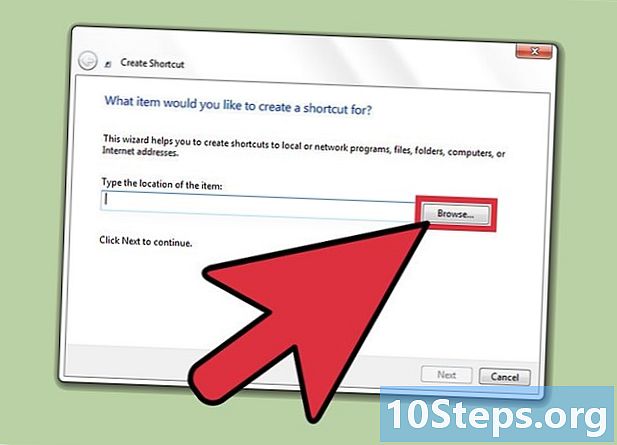
Cari tetingkap baru. Tunggu untuk tetingkap baru muncul untuk meminta anda untuk mencari lokasi fail yang anda hendak buat jalan pintas. Anda mesti memilih pilihan untuk menavigasi ke lokasi fail. Sebaik sahaja anda memilih direktori, medan akan mengisi dengan laluan.- Anda juga boleh menerangkan alamat fail, tetapi ia adalah lebih baik untuk memilih lokasi, kerana ini akan meminimumkan kebarangkalian membuat kesilapan.
-
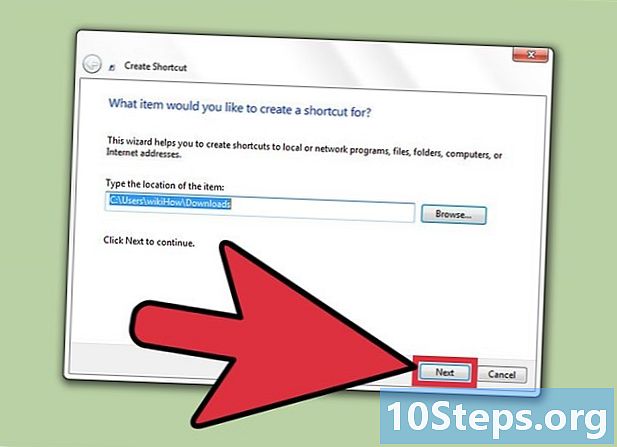
Klik pada berikut. Anda akan mendapati pilihan ini di sebelah kanan bawah tetingkap aktif. -
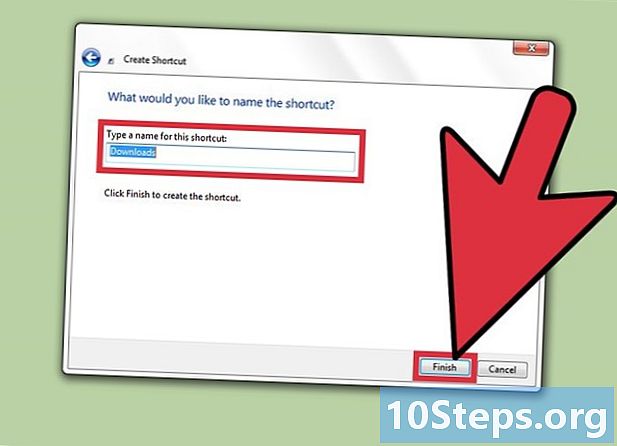
Namakan semula jalan pintas. Jika ada butang penamat muncul di bahagian bawah kotak dialog, klik padanya. Sekiranya anda melihat butang itu berikut sebaliknya, klik padanya, pilih ikon yang anda ingin gunakan untuk jalan pintas, dan kemudian klik penamat.
Kaedah 2 Gunakan lokasi fail
-
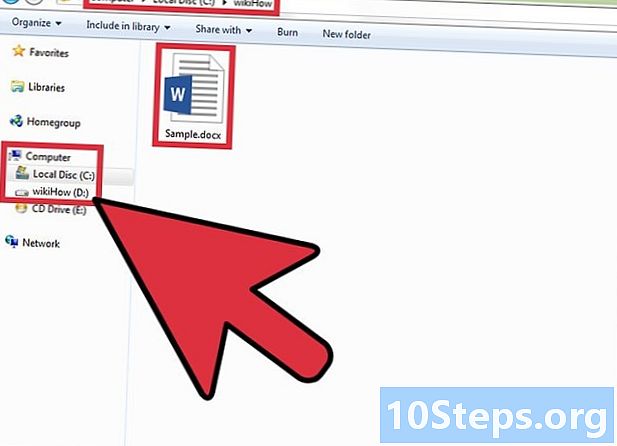
Cari lokasi. Cari aplikasi atau fail yang anda ingin buat jalan pintas. -
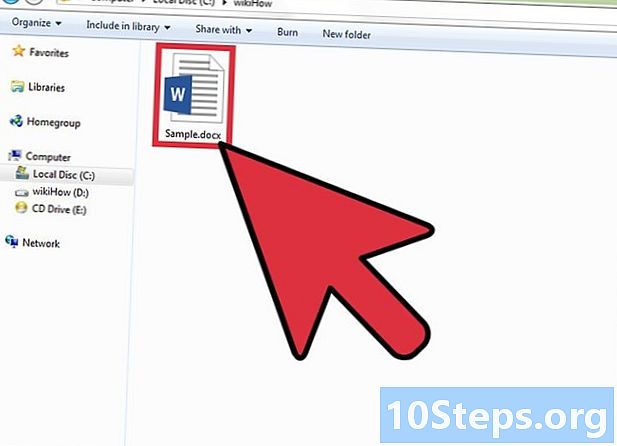
Klik kanan pada fail ini atau aplikasi khusus. Pastikan untuk memilih fail tersebut sebelum mengklik kanan. -
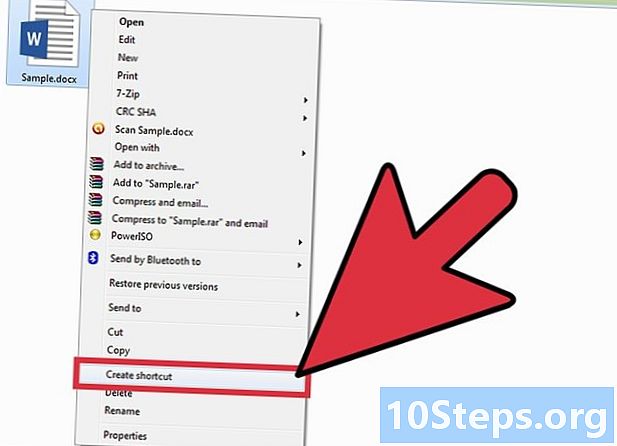
Tunggu menu conuel untuk muncul. Di peringkat ini, pilih pilihan Buat pintasan.- Jalan pintas yang telah anda buat sekarang akan muncul pada akhir senarai program. Sebagai contoh, jika anda telah membuat jalan pintas ke Microsoft Word, anda akan melihatnya di akhir dalam senarai.
-
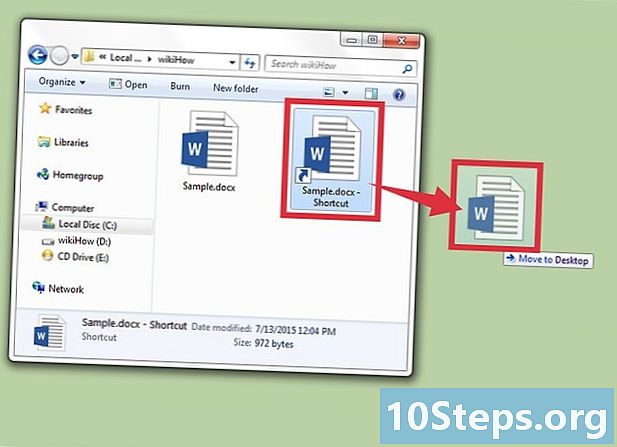
Seret pintasan ke desktop. Kini anda boleh dengan mudah mengakses aplikasi dalam klik dua kali.